Ventana emergente que lleva a Check2push.com
Programa espíaConocido también como: el pop-up check2push.com
Obtenga un escaneo gratuito y verifique si su computadora está infectada.
ELIMÍNELO AHORAPara usar el producto con todas las funciones, debe comprar una licencia para Combo Cleaner. 7 días de prueba gratuita limitada disponible. Combo Cleaner es propiedad y está operado por RCS LT, la empresa matriz de PCRisk.
Instrucciones para impedir que se abra automáticamente check2push.com
¿Qué es check2push.com?
Existen muchos sitios web engañosos en internet (ilowcost.ru, click-view-and-buy.com, audienceline.com y otros) y check2push.com no es ninguna excepción. Es un sitio web diseñado para redireccionar a usuarios a varios sitios de dudosa fiabilidad. Los usuarios no visitan check2push.com porque quieren; son redireccionados por un programa potencialmente no deseado que normalmente se instala de forma involuntaria o sin saberlo. Aparte de los redireccionamientos no deseados, los programas basura generan anuncios intrusivos y recaban varios datos.
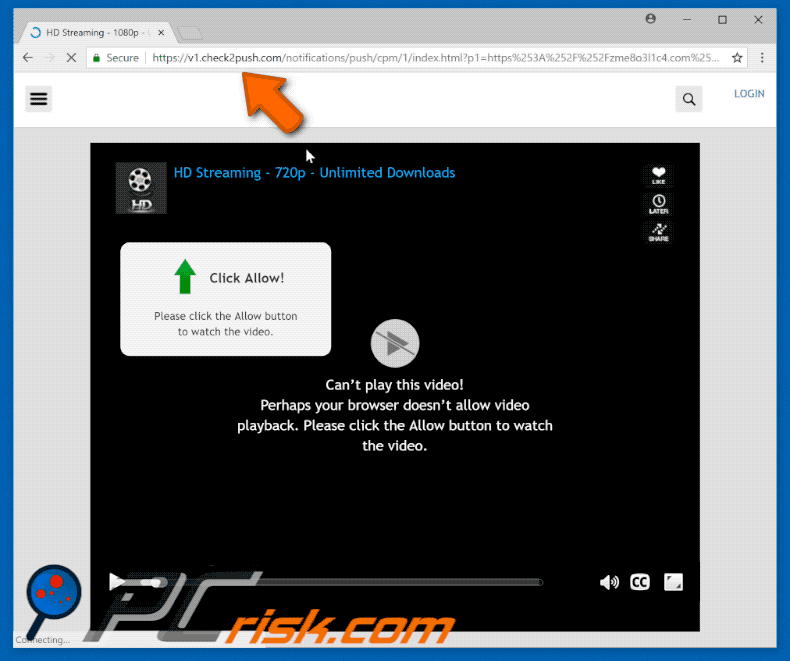
Cuando se instala un programa potencialmente no deseado, empieza a abrir nuevas pestañas o ventanas de navegador que cargan el sitio web sospechoso check2push.com. Tras visitarlo, este sitio web puede ocasionar incluso más redireccionamientos (normalmente sobre 2-3) a varios sitios web poco fiables. Es posible que uno de los sitios web visitados tenga contenido malicioso, lo cual quiere decir que visitar tales sitios web podría acabar con la infección del equipo. Además, los programas basura recaban también información: direcciones IP, consultas de búsqueda, sitio web visitado, ubicaciones geográficas, pulsaciones de teclas, etc. Es posible que parte de los datos sean de carácter personal (vinculables a una persona) o contengan otra información sensible. Cuando se registran, estos datos son compartidos a terceros (ciberdelincuentes en potencia) y son usados para ganar dinero. Tales acciones podrían dar lugar a varios problemas de privacidad o incluso el robo de la identidad. Asimismo, los programas potencialmente no deseados generan anuncios no deseados o intrusivos que son generados mediante varias herramientas que permiten posicionar contenido gráfico de terceros y ocultar el contenido principal de cualquier sitio visitado. Esos anuncios no solo resultan molestos, sino que además pueden llevar a varios sitios poco fiables si se hace clic en ellos. Algunos anuncios de este tipo son capaces de ejecutar código que ha sido diseñado para descargar e instalar programas potencialmente no deseados. Hay casos en los que los programas basura afectan a los equipos ralentizándolos, ya que estos programas ejecutan varias tareas no deseadas de forma encubierta. No se recomienda tener instalados programas no deseados; es mejor eliminarlos cuanto antes.
| Nombre | el pop-up check2push.com |
| Tipo de amenaza | Software publicitario, anuncios no deseados, virus en ventana emergente |
| Síntomas | Ver anuncios que no proceden de los sitios que está visitando. Anuncios en ventanas emergentes intrusivas. Ralentización de la navegación web. |
| Formas de distribución | Anuncios engañosos en ventanas emergentes, instaladores de software gratuito (empaquetado), instaladores falsos de Flash Player |
| Daño | Monitorización de la navegación web (problemas potenciales de privacidad), aparición de anuncios no deseados, redireccionamientos a sitios web sospechosos. |
| Eliminación |
Para eliminar posibles infecciones de malware, escanee su computadora con un software antivirus legítimo. Nuestros investigadores de seguridad recomiendan usar Combo Cleaner. Descargue Combo Cleaner para WindowsEl detector gratuito verifica si su equipo está infectado. Para usar el producto con todas las funciones, debe comprar una licencia para Combo Cleaner. 7 días de prueba gratuita limitada disponible. Combo Cleaner es propiedad y está operado por RCS LT, la empresa matriz de PCRisk. |
Muchos programas potencialmente no deseados solo están para generar beneficios con los anuncios intrusivos, redireccionamientos no deseados y la cesión de los datos recogidos. Los desarrolladores promocionan programas no deseados con la oferta de varias funciones útiles; sin embargo, casi ninguna facilita las funcionalidades prometidas ni aporta ninguna utilidad a sus usuarios.
¿Cómo se instaló este software publicitario en mi equipo?
Hay multitud de programas potencialmente no deseados que pueden descargarse desde sus sitios web oficiales. No obstante, es muy probable que se instalara ese programa basura tras hacer clic en un anuncio intrusivos o se instaló junto con software normal o que incorpore publicidad. Normalmente, los desarrolladores de software ocultan programas no deseados en las opciones "personalizadas" o "avanzadas" de los procesos de instalación. Tal método se denomina "empaquetado", un método de marketing engañoso para instalar programas basura con otro software normal de una forma encubierta. Normalmente, la información sobre la instalación no es indicada de forma correcta y quienes intentan saltarse los pasos de la instalación terminan probablemente instalando varios programas que no son interesantes.
¿Cómo se puede evitar que se instalen aplicaciones potencialmente no deseadas?
Evite descargar software que provenga de sitios web no fiables, desconocidos, no oficiales o dudosos ni tampoco use torrents. Use solo sitios web oficiales y de confianza; intente usar enlaces directos. Al instalar el software, no olvide verificar cuáles son las opciones "personalizadas o avanzadas" y otros ajustes. Desmarque todas las ofertas, software y funciones no deseadas y entonces podrá finalizar la instalación tranquilamente. Fíjese en las casillas que están marcadas por defecto y desmárquelas si cree que incluyen algún software adicional. Navegue por la web con cuidado; no haga clic en los diversos anuncios intrusivos. Muchos de ellos son legítimos; sin embargo, no todos ellos lo son, aunque parezcan anuncios fiables. Si hiciera clic en anuncios y abriera un sitio web sin querer que no genere confianza de temática pornográfica, juego de apuestas, cita de adultos y otros sitios similares, ciérrelo de inmediato y compruebe si tiene extensiones o complementos sospechosos instalados en sus navegadores web. Compruebe la lista de programas instalados en su equipo, además de desinstalar cualquier entrada sospechosa cuanto antes. Si su equipo está infectado ya con aplicaciones malintencionadas, le recomendamos ejecutar un análisis con Combo Cleaner Antivirus para Windows para eliminarlas de forma automática.
¡AVISO IMPORTANTE! Este sitio engañoso solicita habilitar las notificaciones del navegador web.
Por tanto, antes de empezar, siga estos pasos:
Google Chrome (PC):
- Haga clic en el Menú (tres puntos) en la esquina superior derecha de la pantalla.
- Seleccione "Configuración", vaya hacia la parte inferior de la pantalla y haga clic en "Configuración avanzada".
- Siga yendo con la barra de desplazamiento hacia abajo hasta la sección "Privacidad y seguridad", seleccione "Configuración de contenido" y luego "Notificaciones".
- Haga clic en los tres puntos en la parte derecha en cada URL sospechosa y haga clic en "bloquear" o "eliminar" (si hace clic en "Eliminar" y visita el sitio malicioso de nuevo, le preguntará otra vez si desea activar las notificaciones).
Google Chrome (Android):
- Haga clic en el Menú (tres puntos) en la esquina superior derecha de la pantalla y haga clic en "Configuración".
- Vaya hacia abajo hasta la "Configuración de sitios" y seleccione luego "Notificaciones".
- En la nueva ventana, localice todas las URL sospechosas y haga clic en ellas una a una.
- Seleccione "Notificaciones" en la sección "Permisos" y haga clic en "bloquear".
Mozilla Firefox:
- Haga clic en el Menú (tres barras) en la esquina superior derecha de la pantalla.
- Seleccione "Opciones" y haga clic en "Privacidad y seguridad" en la barra de herramientas a la izquierda de la pantalla.
- Vaya abajo a la sección de "Permisos" y haga clic en el botón "Configuración" junto a "Notificaciones".
- En la nueva ventana, localice todas las URL sospechosas, haga clic en el menú desplegable y seleccione "bloquear".
Eliminación automática instantánea de malware:
La eliminación manual de amenazas puede ser un proceso largo y complicado que requiere conocimientos informáticos avanzados. Combo Cleaner es una herramienta profesional para eliminar malware de forma automática, que está recomendado para eliminar malware. Descárguelo haciendo clic en el siguiente botón:
DESCARGAR Combo CleanerSi decide descargar este programa, quiere decir que usted está conforme con nuestra Política de privacidad y Condiciones de uso. Para usar el producto con todas las funciones, debe comprar una licencia para Combo Cleaner. 7 días de prueba gratuita limitada disponible. Combo Cleaner es propiedad y está operado por RCS LT, la empresa matriz de PCRisk.
Menú rápido:
- ¿Qué es check2push.com?
- PASO 1. Desinstalar las aplicaciones publicitarias desde el Panel de control.
- PASO 2. Eliminar software publicitario de Internet Explorer.
- PASO 3. Eliminar los complementos maliciosos de Google Chrome.
- PASO 4. Eliminar las extensiones de tipo publicitario de Mozilla Firefox.
- PASO 5. Eliminar extensiones maliciosas en Safari.
- PASO 6. Eliminar complementos dudosos de Microsoft Edge.
Eliminar software publicitario:
Usuarios de Windows 10:

Haga clic con el botón derecho en la esquina inferior izquierda de la pantalla, en el Menú de acceso rápido, seleccione Panel de control. En la nueva ventana, elija Desinstalar un programa.
Usuarios de Windows 7:

Haga clic en Inicio (El "logo de Windows" en la esquina inferior izquierda de su escritorio), elija Panel de control. Localice la opción Programas y características y haga clic en Desinstalar un programa.
Usuarios de macOS (OSX):

Haga clic Finder, en la nueva ventana, seleccione Aplicaciones. Arrastre la app desde la carpeta Aplicaciones hasta la papelera (ubicada en su Dock). Seguidamente, haga clic derecho sobre el icono de la papelera y seleccione Vaciar papelera.
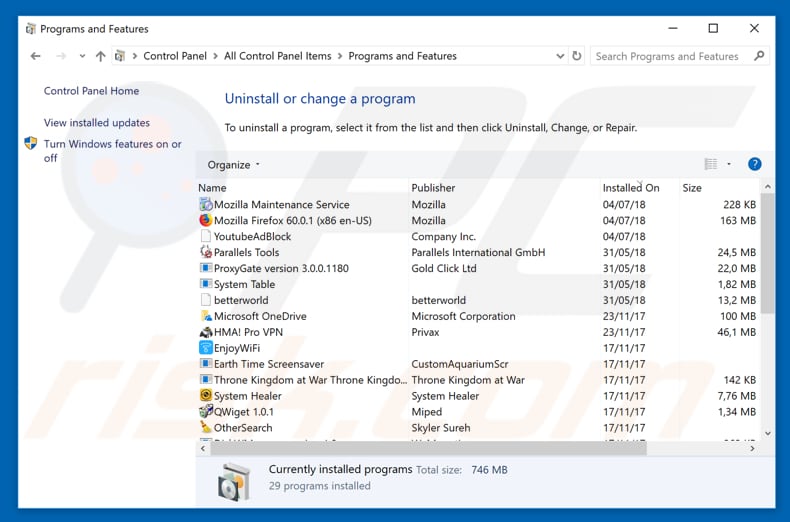
En la ventana de desinstalación de programas, busque aquellos programas potencialmente no deseados, seleccione esas entradas y haga clic en "Desinstalar" o "Suprimir".
Tras desinstalar los programas no deseados que generan anuncios de check2push.com, analice su ordenador en busca de componentes restantes no deseados o posibles infecciones de malware. Para analizar su sistema, elija un programa recomendado para eliminar programas maliciosos.
DESCARGAR eliminador de infecciones de malware
Combo Cleaner verifica si su equipo está infectado. Para usar el producto con todas las funciones, debe comprar una licencia para Combo Cleaner. 7 días de prueba gratuita limitada disponible. Combo Cleaner es propiedad y está operado por RCS LT, la empresa matriz de PCRisk.
Eliminar los programas publicitarios de los navegadores web:
Este vídeo muestra cómo eliminar los complementos de navegador potencialmente no deseados:
 Deshacerse de los complementos maliciosos en Internet Explorer:
Deshacerse de los complementos maliciosos en Internet Explorer:
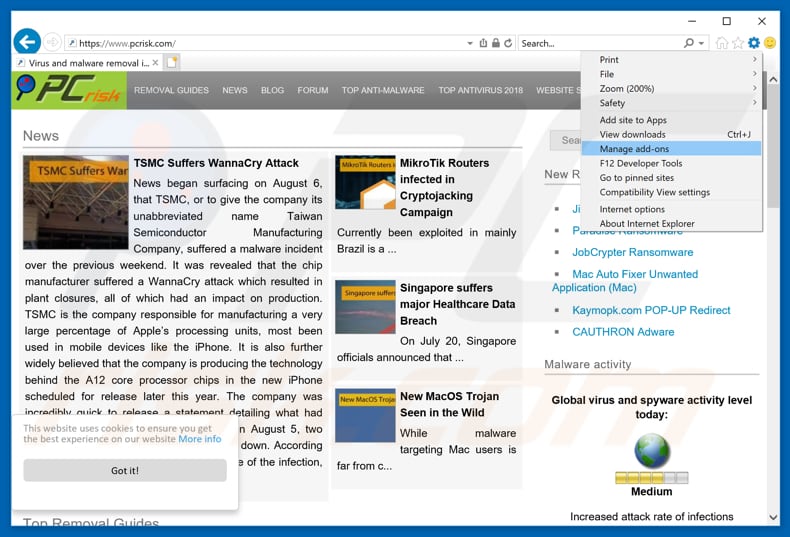
Haga clic en el icono de la "ruedecita" ![]() (en la esquina superior derecha de Internet Explorer), seleccione "Administrar complementos". Fíjese en cualquier extensión recientemente instalada que parezca sospechosa, seleccione las entradas pertinentes y haga clic en eliminar.
(en la esquina superior derecha de Internet Explorer), seleccione "Administrar complementos". Fíjese en cualquier extensión recientemente instalada que parezca sospechosa, seleccione las entradas pertinentes y haga clic en eliminar.
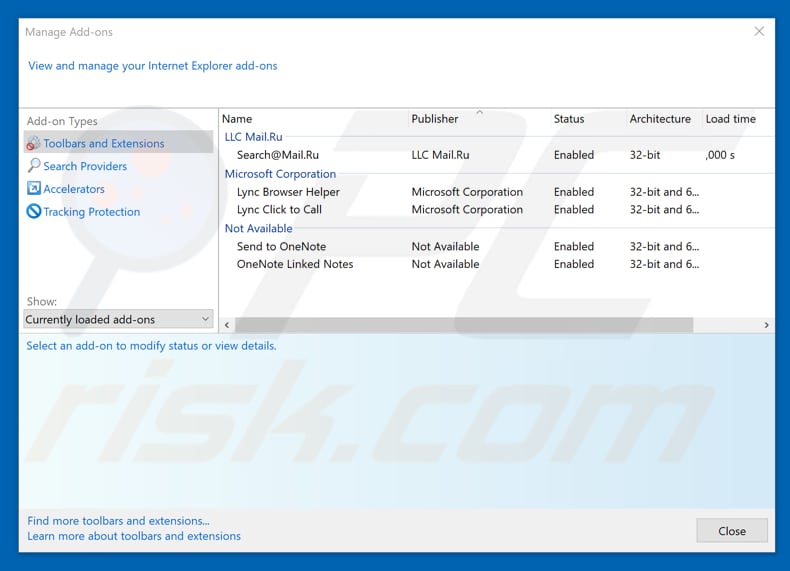
Método opcional:
Si sigue teniendo problemas con la eliminación de el pop-up check2push.com, restablezca la configuración de Internet Explorer por defecto.
Usuarios de Windows XP: Clic en Inicio, pulse en Ejecutar; en la nueva ventana, escriba inetcpl.cpl. A continuación, haga clic en la pestaña Opciones avanzadas y luego en Restablecer... .

Usuarios de Windows Vista y Windows 7: Haga clic en el logo de Windows, en el cuadro de búsqueda teclee inetcpl.cpl y pulse Enter. En la nueva ventana, haga clic en la pestaña de Opciones avanzadas, luego haga clic en Restablecer.

Usuarios de Windows 8: Abra Internet Explorer y haga clic en el icono de la ruedecita. Seleccione Opciones de Internet.

En la nueva ventana, selecciona la pestaña de Opciones avanzadas.

Haga clic en el botón Restablecer.

Confirme que desea restablecer la configuración predeterminada de Internet Explorer haciendo clic en el botón Restablecer.

 Eliminar las extensiones maliciosas en Google Chrome:
Eliminar las extensiones maliciosas en Google Chrome:
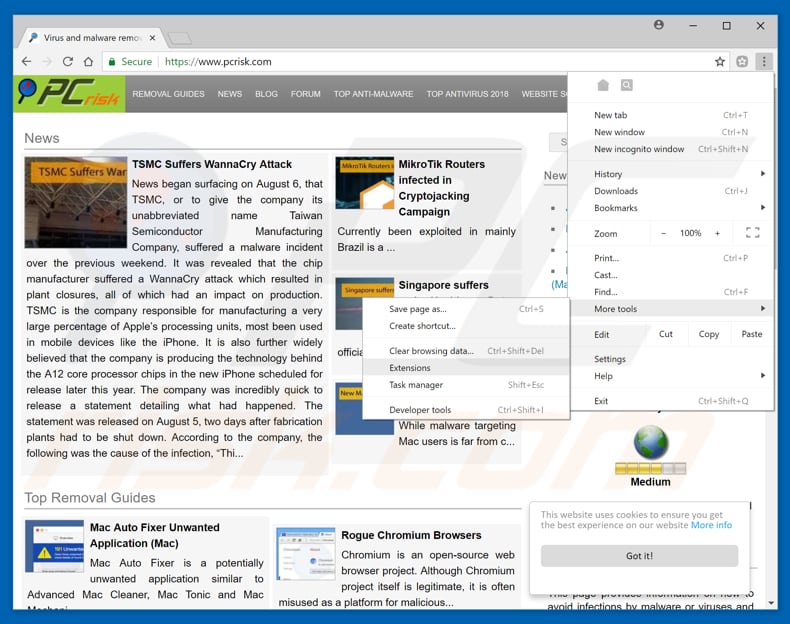
Haga clic en el icono del menú de Chrome ![]() (parte superior derecha de Google Chrome), seleccione "Más herramientas" y haga clic en "Extensiones". Ubique todos los complementos de navegador sospechosos recientemente instalados y elimínelos.
(parte superior derecha de Google Chrome), seleccione "Más herramientas" y haga clic en "Extensiones". Ubique todos los complementos de navegador sospechosos recientemente instalados y elimínelos.
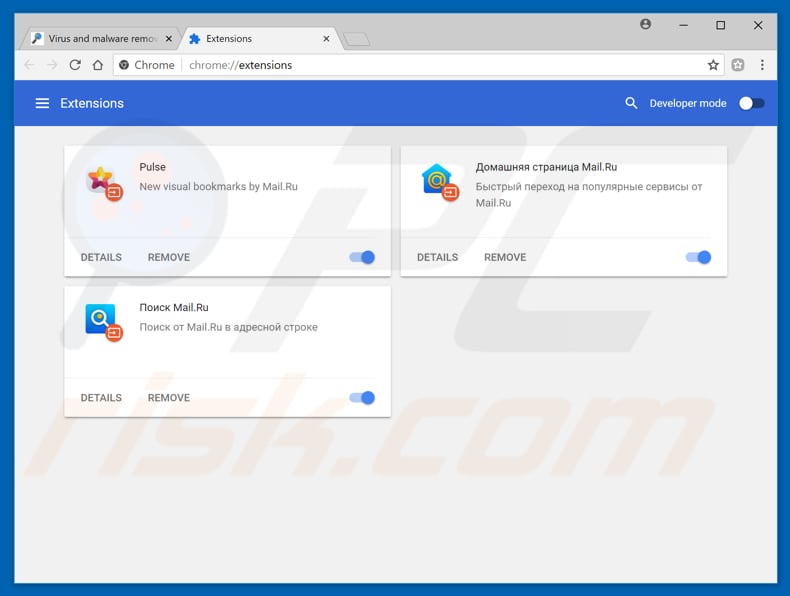
Método opcional:
Si sigue teniendo problemas para eliminar el pop-up check2push.com, restablezca la configuración predeterminada del navegador Google Chrome. Haga clic en el icono de menú en Chrome ![]() (parte superior derecha de Google Chrome) y seleccione Configuración. Diríjase a la parte inferior de la pantalla. Haga clic en el enlace Configuración avanzada.
(parte superior derecha de Google Chrome) y seleccione Configuración. Diríjase a la parte inferior de la pantalla. Haga clic en el enlace Configuración avanzada.

De nuevo, utilice la barra de desplazamiento para ir a la parte inferior de la pantalla y haga clic en el botón Restablecer (Restaura los valores predeterminados originales de la configuración).

En la nueva ventana, confirme que quiere restablecer la configuración predeterminada de Google Chrome haciendo clic en el botón Restablecer.

 Eliminar los complementos maliciosos en Mozilla Firefox:
Eliminar los complementos maliciosos en Mozilla Firefox:
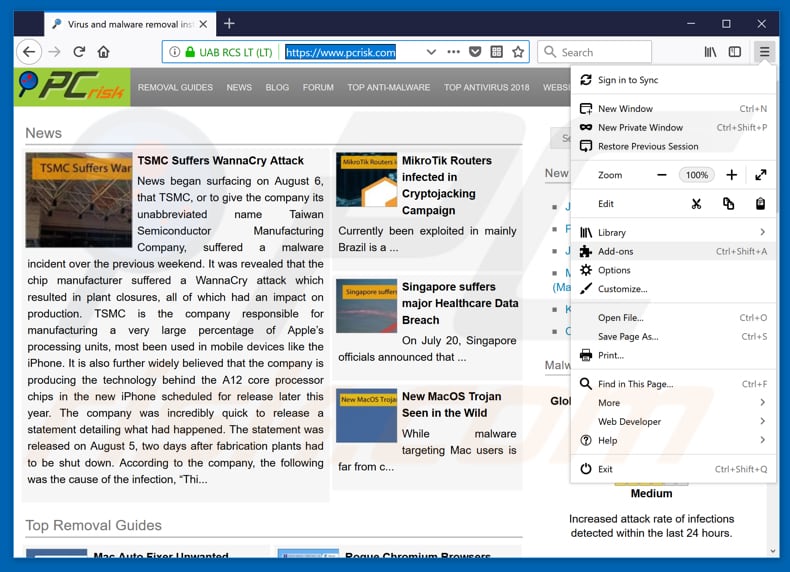
Haga clic en "Firefox" ![]() (en la esquina superior derecha de la ventana principal), seleccione "Complementos". Haga clic en "Extensiones" y, en la nueva pantalla, elimine todos los complementos instalados recientemente que parezcan sospechosos.
(en la esquina superior derecha de la ventana principal), seleccione "Complementos". Haga clic en "Extensiones" y, en la nueva pantalla, elimine todos los complementos instalados recientemente que parezcan sospechosos.
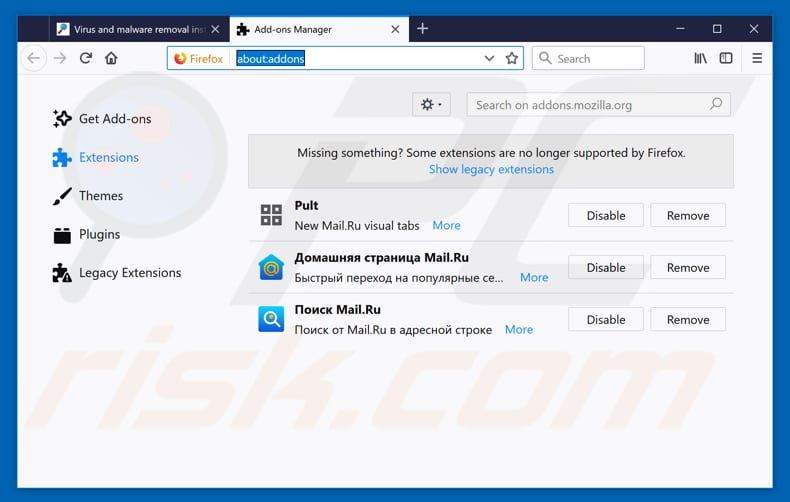
Método opcional:
Los usuarios con problemas para eliminar de el pop-up check2push.com pueden restablecer la configuración de Mozilla Firefox.
Abra Mozilla Firefox; en la esquina superior derecha de la ventana principal, haga clic en el menú de Firefox ![]() ; en el menú desplegado, pulse sobre el icono Abrir menú de ayuda
; en el menú desplegado, pulse sobre el icono Abrir menú de ayuda ![]()

Seleccione Información para solucionar problemas.

En la nueva pantalla, haga clic en el botón Restablecer Firefox.

En la nueva ventana, confirme que desea restablecer la configuración predeterminada de Mozilla Firefox haciendo clic en el botón Restablecer.

 Eliminar extensiones maliciosas en Safari:
Eliminar extensiones maliciosas en Safari:

Cerciórese de que su navegador Safari está activo. Haga clic en el menú de Safari y seleccione Preferencias…

En la nueva ventana, haga clic en Extensiones, revise todas las extensiones instaladas recientemente que parezcan sospechosas, selecciónelas y haga clic en Desinstalar.
Método opcional:
Asegúrese de que su navegador Safari está activo y haga clic en el menú Safari. Seleccione Borrar historial y datos de sitios webs del menú desplegable.

En el cuadro de diálogo que se ha abierto, seleccione Todo el historial y pulse el botón Borrar historial.

 Eliminar extensiones maliciosas de Microsoft Edge:
Eliminar extensiones maliciosas de Microsoft Edge:

Haga clic en el ícono de menú de Edge ![]() (en la esquina superior derecha de Microsoft Edge), seleccione "Extensiones". Localice todos los complementos de navegador sospechosos recientemente instalados y haga clic en "Eliminar" debajo de sus nombres.
(en la esquina superior derecha de Microsoft Edge), seleccione "Extensiones". Localice todos los complementos de navegador sospechosos recientemente instalados y haga clic en "Eliminar" debajo de sus nombres.

Método opcional:
Si continúa teniendo problemas con la eliminación de el pop-up check2push.com, restablezca la configuración del navegador Microsoft Edge. Haga clic en el ícono de menú de Edge ![]() (en la esquina superior derecha de Microsoft Edge) y seleccione Configuración.
(en la esquina superior derecha de Microsoft Edge) y seleccione Configuración.

En el menú de configuración abierto, seleccione Restablecer Configuración.

Seleccione Restaurar configuración a sus valores predeterminados. En la ventana abierta, confirme que desea restablecer la configuración predeterminada de Microsoft Edge haciendo clic en el botón Restablecer.

- Si esto no ayudó, siga estas instrucciones alternativas que explican cómo restablecer el navegador Microsoft Edge.
Resumen:
 Con normalidad, el software publicitario o aplicaciones potencialmente no deseadas se introducen sin permiso en los navegadores web del usuario al descargar programas gratuitos. Algunos de los sitios web malintencionados que ofrecen descargas de programas gratuitos no dejan descargar el programa elegido si se decide rechazar la instalación de software promocionado. Tenga en cuenta que la fuente más segura para descargar programas gratuitos es el sitio web de los creadores. Al instalar el programa gratuito ya descargado, elija la opción de instalación personalizada o avanzada; este paso mostrará todas las aplicaciones no deseadas que se iban a instalar junto con el programa de su elección.
Con normalidad, el software publicitario o aplicaciones potencialmente no deseadas se introducen sin permiso en los navegadores web del usuario al descargar programas gratuitos. Algunos de los sitios web malintencionados que ofrecen descargas de programas gratuitos no dejan descargar el programa elegido si se decide rechazar la instalación de software promocionado. Tenga en cuenta que la fuente más segura para descargar programas gratuitos es el sitio web de los creadores. Al instalar el programa gratuito ya descargado, elija la opción de instalación personalizada o avanzada; este paso mostrará todas las aplicaciones no deseadas que se iban a instalar junto con el programa de su elección.
Ayuda para la desinfección:
Si se encuentra con problemas al intentar eliminar el pop-up check2push.com de su equipo, por favor pida ayuda en nuestro foro de eliminación de programas maliciosos.
Publique un comentario:
Si dispone de más información sobre el pop-up check2push.com o sobre la forma de eliminarlo, por favor comparta su conocimiento en la sección de comentarios de abajo.
Fuente: https://www.pcrisk.com/removal-guides/13309-check2push-com-pop-up-redirect
Compartir:

Tomas Meskauskas
Investigador experto en seguridad, analista profesional de malware
Me apasiona todo lo relacionado con seguridad informática y tecnología. Me avala una experiencia de más de 10 años trabajando para varias empresas de reparación de problemas técnicos y seguridad on-line. Como editor y autor de PCrisk, llevo trabajando desde 2010. Sígueme en Twitter y LinkedIn para no perderte nada sobre las últimas amenazas de seguridad en internet.
El portal de seguridad PCrisk es ofrecido por la empresa RCS LT.
Investigadores de seguridad han unido fuerzas para ayudar a educar a los usuarios de ordenadores sobre las últimas amenazas de seguridad en línea. Más información sobre la empresa RCS LT.
Nuestras guías de desinfección de software malicioso son gratuitas. No obstante, si desea colaborar, puede realizar una donación.
DonarEl portal de seguridad PCrisk es ofrecido por la empresa RCS LT.
Investigadores de seguridad han unido fuerzas para ayudar a educar a los usuarios de ordenadores sobre las últimas amenazas de seguridad en línea. Más información sobre la empresa RCS LT.
Nuestras guías de desinfección de software malicioso son gratuitas. No obstante, si desea colaborar, puede realizar una donación.
Donar
▼ Mostrar discusión